
สารบัญ:
- ขั้นตอนที่ 1: ข้อควรพิจารณาในการออกแบบ
- ขั้นตอนที่ 2: รายการชิ้นส่วน
- ขั้นตอนที่ 3: การประกอบเซ็นเซอร์สูญญากาศ
- ขั้นตอนที่ 4: อุปกรณ์อิเล็กทรอนิกส์
- ขั้นตอนที่ 5: อัปเดตและกำหนดค่า Raspberry Pi
- ขั้นตอนที่ 6: ซอฟต์แวร์
- ขั้นตอนที่ 7: การปรับเทียบ
- ขั้นตอนที่ 8: เมนูหลัก
- ขั้นตอนที่ 9: ดูดฝุ่น
- ขั้นตอนที่ 10: การตัดแรงดัน
- ขั้นตอนที่ 11: Tare
- ขั้นตอนที่ 12: หน่วย
- ขั้นตอนที่ 13: รีบูตหรือปิดเครื่อง
- ขั้นตอนที่ 14: เรียกใช้เมื่อเริ่มต้น
- ขั้นตอนที่ 15: ชิ้นส่วนที่พิมพ์ 3 มิติ
- ผู้เขียน John Day [email protected].
- Public 2024-01-30 13:06.
- แก้ไขล่าสุด 2025-01-23 15:12.


นี่คือเครื่องกดสุญญากาศแบบวีเนียร์ (ปั๊มสุญญากาศ) ซึ่งได้รับการแก้ไขด้วยเครื่องควบคุมสุญญากาศแบบดิจิตอลเพื่อให้ทำงานด้วยแรงดันสุญญากาศที่เลือกได้ อุปกรณ์นี้ใช้แทนเครื่องควบคุมสูญญากาศในเครื่องกดสูญญากาศ DIY Veneer ของฉันที่สร้างขึ้นโดยมีแผนจาก VeneerSupplies.com หรือ JoeWoodworking.com นี่เป็นแผนงานที่ยอดเยี่ยมและปั๊มทำงานได้อย่างน่าพอใจตามที่ออกแบบไว้ อย่างไรก็ตาม ฉันเป็นคนจรจัด และฉันต้องการปรับปรุงปั๊มของฉันด้วยความสามารถในการควบคุมการตั้งค่าแรงดันได้อย่างง่ายดายและง่ายดาย (โดยไม่ต้องใช้ตัวขับสกรู) ในช่วงแรงดันที่กว้างขึ้นด้วยตัวควบคุมแบบดิจิทัล
เมื่อเร็ว ๆ นี้ มีความต้องการเกิดขึ้นซึ่งเกินขีดจำกัดล่างของตัวควบคุมสุญญากาศของฉัน (ประเภท 1) โปรเจ็กต์นี้ต้องการตัวควบคุมสุญญากาศ Type 2-Vacuum สำหรับแรงดันในช่วง 2 ถึง 10 in-Hg การเปลี่ยน Type 1-Vacuum Controller ของฉันด้วยรุ่น Type 2 เป็นตัวเลือกหนึ่ง อย่างไรก็ตาม ดูเหมือนว่าจะทำไม่ได้ เนื่องจากจะต้องเสียค่าใช้จ่ายเพิ่มเติมและการปรับเปลี่ยนเพื่อสลับไปมาระหว่างช่วงสุญญากาศทั้งสอง ทางออกที่ดีคือคอนโทรลเลอร์ตัวเดียวที่มีช่วงแรงดันกว้างกว่า (2 ถึง 28 in-Hg)
ตัวควบคุมสุญญากาศ: ไมโครสวิตช์ควบคุมสุญญากาศที่ใช้เพื่อเปิดใช้งานปั๊มสุญญากาศหรือรีเลย์ที่ความดันที่เลือก ตัวควบคุมสุญญากาศมีสกรูปรับที่ให้คุณหมุนระดับสุญญากาศได้ตามต้องการ รายชื่อติดต่อได้รับการจัดอันดับที่ 10 แอมป์ที่ 120v AC
ประเภทของตัวควบคุมสุญญากาศ: ประเภทที่ 1 = ปรับได้สำหรับ 10.5 "ถึง 28" ของปรอท (ส่วนต่าง 2 ถึง 5" ของปรอท) ประเภทที่ 2 = ปรับได้สำหรับ 2 "ถึง 10" ของปรอท (ส่วนต่าง 2 ถึง 4 "ของปรอท)
ขั้นตอนที่ 1: ข้อควรพิจารณาในการออกแบบ
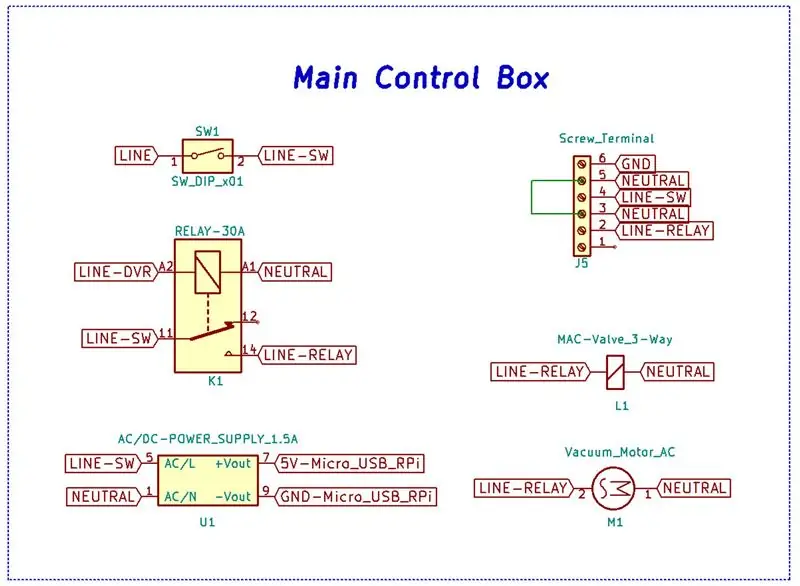
การออกแบบของฉันแทนที่เครื่องควบคุมสูญญากาศด้วยเครื่องควบคุมสูญญากาศแบบดิจิตอล (DVR) DVR จะถูกใช้เพื่อควบคุมสาย LINE-DVR ของ RELAY-30A ตามที่เห็นในแผนผังกล่องควบคุมหลัก การออกแบบนี้ต้องการการเพิ่มแหล่งจ่ายไฟ AC/DC 5-VDC ลงในกล่องควบคุมหลักเพื่อจ่ายไฟให้กับ DVR
การออกแบบนี้สามารถรักษาแรงดันสุญญากาศได้หลากหลาย แต่ประสิทธิภาพจะขึ้นอยู่กับความสามารถของปั๊มทั้งหมด ที่ช่วงแรงดันที่ต่ำกว่า ปั๊ม CFM ขนาดใหญ่จะรักษาแรงดันเหล่านี้ไว้ แต่ส่งผลให้เกิดการแกว่งของแรงดันส่วนต่างที่มากขึ้นอันเป็นผลมาจากการเคลื่อนตัวของปั๊ม นี่เป็นกรณีของปั๊ม 3 CFM ของฉัน สามารถรักษาระดับ 3 in-Hg ไว้ได้ แต่การแกว่งของแรงดันที่แตกต่างกันคือ ±1 in-Hg และรอบ ON ของปั๊มถึงแม้จะไม่บ่อยนัก แต่ก็ใช้เวลาประมาณหนึ่งหรือสองวินาที การแกว่งของแรงดันที่แตกต่างกัน ±1 in-Hg จะส่งผลให้มีแรงดันระหว่าง 141 lbs/ft² ถึง 283 lbs/ft² ฉันไม่มีประสบการณ์ในการกดสุญญากาศที่แรงดันต่ำเหล่านี้ ดังนั้นฉันจึงไม่มั่นใจในความสำคัญของการแกว่งของแรงดันดิฟเฟอเรนเชียล ในความคิดของฉัน ปั๊มสุญญากาศ CFM ที่มีขนาดเล็กกว่าน่าจะเหมาะสมกว่าในการรักษาแรงดันสุญญากาศที่ต่ำกว่าเหล่านี้และลดการแกว่งของแรงดันที่แตกต่างกัน
โครงสร้างตัวควบคุมนี้ประกอบด้วย Raspberry Pi Zero, MD-PS002 เพรสเชอร์เซนเซอร์, HX711 Wheatstone Bridge Amplifier Module, จอ LCD, แหล่งจ่ายไฟ 5V, ตัวเข้ารหัสโรตารี่ และโมดูลรีเลย์ ชิ้นส่วนทั้งหมดเหล่านี้หาได้จากซัพพลายเออร์ชิ้นส่วนอิเล็กทรอนิกส์ทางอินเทอร์เน็ตที่คุณชื่นชอบ
ฉันเลือก Raspberry Pi (RPi) เพราะ python เป็นภาษาเขียนโปรแกรมที่ฉันชอบ และการรองรับ RPi ก็พร้อมให้ใช้งาน ฉันมั่นใจว่าแอปพลิเคชันนี้สามารถย้ายไปยัง ESP8266 หรือตัวควบคุมอื่นๆ ที่สามารถใช้งาน python ได้ ข้อเสียอย่างหนึ่งของ RPi คือการปิดเครื่องก่อนปิดเครื่องเพื่อป้องกันความเสียหายของการ์ด SD
ขั้นตอนที่ 2: รายการชิ้นส่วน
อุปกรณ์นี้สร้างขึ้นโดยไม่รวมชิ้นส่วนชั้นวาง รวมถึง Raspberry Pi, เซ็นเซอร์ความดัน, แอมพลิฟายเออร์บริดจ์ HX711, LCD และชิ้นส่วนอื่น ๆ ที่มีราคาประมาณ 25 ดอลลาร์
ชิ้นส่วน: 1ea Raspberry Pi Zero - รุ่น 1.3 $5 1ea MD-PS002 เซ็นเซอร์สูญญากาศ เซ็นเซอร์ความดันสัมบูรณ์ $1.75 1ea HX711 โหลดเซลล์และเซ็นเซอร์ความดัน 24 บิต AD โมดูล $0.75 1ea KY-040 โมดูลเข้ารหัสแบบหมุน $1 1ea 5V 1.5A 7.5W โมดูลสวิตช์พลังงาน 220V โมดูลลดขั้นตอน AC-DC $2.56 1ea 2004 20x4 ตัวอักษรโมดูลจอแสดงผล LCD $4.02 1ea 5V 1-Channel Optocoupler Relay Module $0.99 1ea Adafruit Perma-Proto Half-sized Breadboard PCB $4.50 1ea 2N2222A ทรานซิสเตอร์ NPN $0.09 2ea 10K ตัวต้านทาน 1ea Hose Barb Adapter 1/4 " ID x 1/4" FIP $3.11 1ea Brass Pipe Square Head Plug 1/4" MIP $2.96 1ea GX12-2 2 Pin Diameter 12mm Male & Female Wire Panel Connector Circular Screw Type Electrical Connector Socket Plug $0.67 1ea Proto Box (or 3D Printed))
ขั้นตอนที่ 3: การประกอบเซ็นเซอร์สูญญากาศ


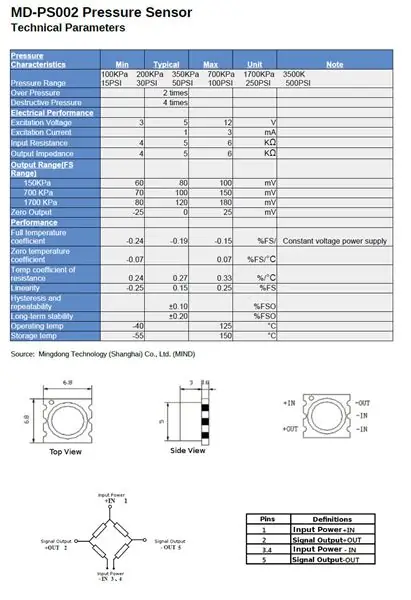

เซ็นเซอร์ความดัน MD-PS002 ที่ผลิตโดย Mingdong Technology (Shanghai) Co., Ltd. (MIND) มีช่วง 150 KPa (แรงดันสัมบูรณ์) ช่วงแรงดันเกจ (ที่ระดับน้ำทะเล) สำหรับเซ็นเซอร์นี้จะอยู่ที่ 49 ถึง -101 KPa หรือ 14.5 ถึง -29.6 ในปรอท เซ็นเซอร์เหล่านี้พร้อมใช้งานบน eBay, banggood, aliexpress และเว็บไซต์ออนไลน์อื่นๆ อย่างไรก็ตาม ข้อมูลจำเพาะที่ระบุโดยซัพพลายเออร์บางรายมีความขัดแย้ง ดังนั้นฉันจึงรวมแผ่นงาน "พารามิเตอร์ทางเทคนิค" ที่แปลแล้วจาก Mingdong Technology
การเชื่อมต่อเซ็นเซอร์กับโหลดเซลล์ HX711 และเซ็นเซอร์ความดันโมดูล AD 24 บิต จำเป็นต้องมีสิ่งต่อไปนี้: เชื่อมต่อพิน 3 และ 4 เข้าด้วยกัน; ตรึง 1 (+IN) ถึง E+; ปักหมุด 3 & 4 (-IN) ไปที่ E-; พิน 2 (+OUT) ถึง A+ และพิน 5 (-OUT) ถึง A- ของโมดูล HX711 ก่อนบรรจุเซ็นเซอร์แบบมีสายในอะแดปเตอร์ทองเหลือง ให้ปิดตัวนำและขอบที่เปิดออกของเซ็นเซอร์ด้วยท่อหดด้วยความร้อนหรือเทปไฟฟ้า ใส่และจัดเซ็นเซอร์ให้อยู่ตรงกลางช่องเปิดของจุกนมที่มีหนาม จากนั้นใช้กาวซิลิโคนใสเพื่อผนึกเซ็นเซอร์ภายในอะแดปเตอร์ ขณะที่ดูแลให้กาวอยู่ห่างจากหน้าเซ็นเซอร์ ปลั๊กหัวเหลี่ยมท่อทองเหลืองที่เจาะรูขนาดใหญ่พอที่จะรองรับสายเซ็นเซอร์นั้นถูกร้อยไว้บนลวด เติมด้วยกาวซิลิโคนและขันสกรูเข้ากับอะแดปเตอร์แบบมีหนาม เช็ดกาวส่วนเกินออกจากชุดประกอบ และรอ 24 ชั่วโมงเพื่อให้กาวแห้งก่อนทำการทดสอบ
ขั้นตอนที่ 4: อุปกรณ์อิเล็กทรอนิกส์
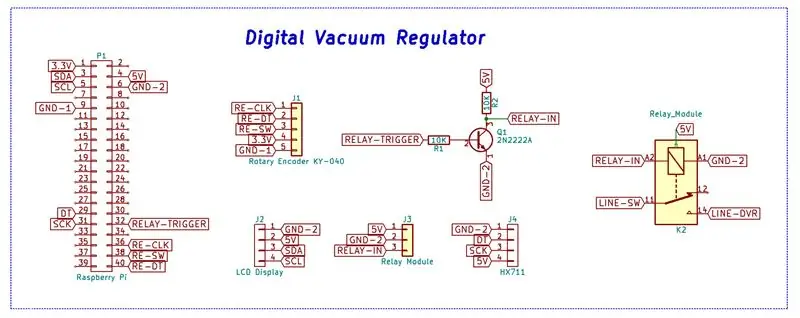
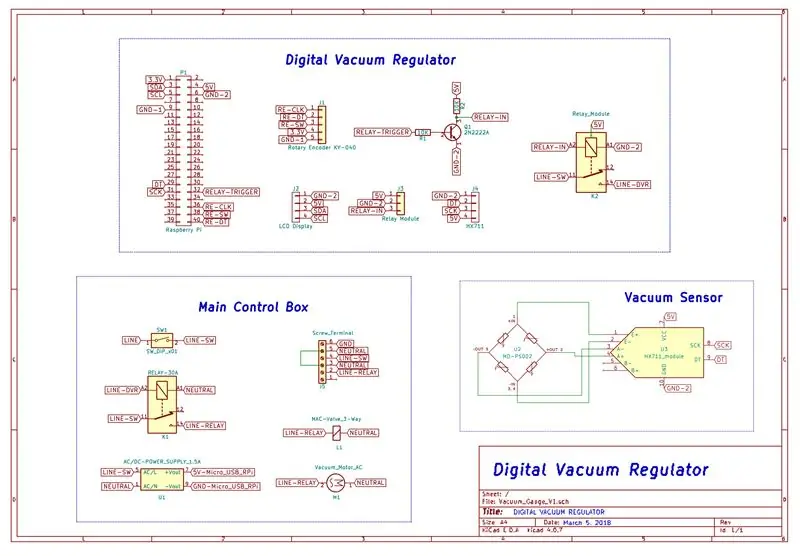

อุปกรณ์อิเล็กทรอนิกส์ประกอบด้วย Raspberry Pi Zero (RPi) ที่เชื่อมต่อกับโมดูล HX711 พร้อมเซ็นเซอร์ความดัน MD-PS002, ตัวเข้ารหัสแบบหมุน KY-040, โมดูลรีเลย์ และจอ LCD Rotary Encoder เชื่อมต่อกับ RPi ผ่าน Pin 21 ถึง DT ของ encoder, Pin 16 ไปที่ CLK และ Pin 20 ไปที่ SW หรือสวิตช์ของ encoder เซ็นเซอร์ความดันเชื่อมต่อกับโมดูล HX711 และพิน DT และ SCK ของโมดูลนี้เชื่อมต่อโดยตรงกับพิน 5 และ 6 ของ RPi โมดูลรีเลย์ถูกกระตุ้นโดยวงจรทรานซิสเตอร์ 2N2222A ซึ่งเชื่อมต่อกับ RPi Pin 32 สำหรับแหล่งกำเนิดทริกเกอร์ หน้าสัมผัสแบบปกติเปิดของโมดูลรีเลย์เชื่อมต่อกับ LINE-SW และด้านหนึ่งของคอยล์ของรีเลย์ 30A พลังงานและกราวด์สำหรับตัวควบคุมสุญญากาศแบบดิจิตอลนั้นจัดทำโดย Pins 1, 4, 6 และ 9 ของ RPi พิน 4 คือพินไฟ 5v ซึ่งเชื่อมต่อโดยตรงกับอินพุตพลังงานของ RPi รายละเอียดของการเชื่อมต่อสามารถดูได้ในแผนผัง Digital Vacuum Regulator
ขั้นตอนที่ 5: อัปเดตและกำหนดค่า Raspberry Pi
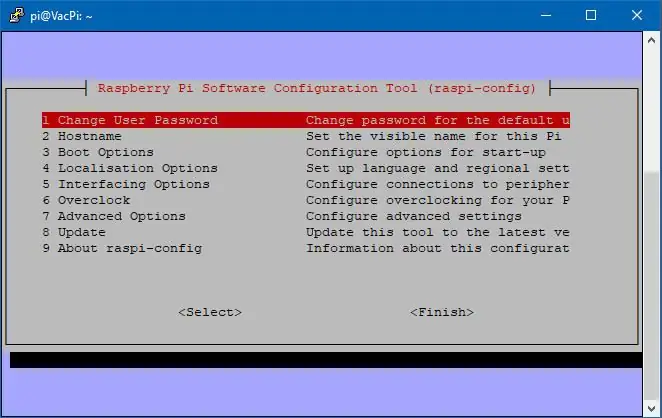
อัปเดตซอฟต์แวร์ที่มีอยู่บน Raspberry Pi (RPi) ของคุณด้วยคำสั่งบรรทัดคำสั่งต่อไปนี้
sudo apt-get updatessudo apt-get upgrade
ขึ้นอยู่กับว่า RPi ของคุณล้าสมัยแค่ไหนในขณะนั้น จะเป็นตัวกำหนดระยะเวลาที่จำเป็นในการดำเนินการคำสั่งเหล่านี้ ถัดไป RPi จะต้องได้รับการกำหนดค่าสำหรับการสื่อสาร I2C ผ่าน Raspi-Config
sudo raspi-config
หน้าจอด้านบนจะปรากฏขึ้น ก่อนอื่นให้เลือก Advanced Options จากนั้นขยาย Filesystem แล้วเลือก Yes หลังจากกลับไปที่เมนูหลักของ Raspi-Config ให้เลือก Enable Boot to Desktop/Scratch แล้วเลือก Boot to Console จากเมนูหลัก ให้เลือก Advanced Options และเปิดใช้งาน I2C และ SSH จากตัวเลือกที่มี สุดท้าย เลือก เสร็จสิ้น และรีบูต RPi
ติดตั้งแพ็คเกจซอฟต์แวร์ I2C และ numpy สำหรับ python
sudo apt-get ติดตั้ง python-smbus python3-smbus python-dev python3-dev python-numpy
ขั้นตอนที่ 6: ซอฟต์แวร์
เข้าสู่ระบบ RPi และสร้างไดเร็กทอรีต่อไปนี้ /Vac_Sensor มีไฟล์โปรแกรมและ /logs จะมีไฟล์บันทึก crontab
cd ~mkdir Vac_Sensor mkdir บันทึก cd Vac_Sensor
คัดลอกไฟล์ด้านบนไปยังโฟลเดอร์ /Vac_Sensor ฉันใช้ WinSCP เพื่อเชื่อมต่อและจัดการไฟล์บน RPi การเชื่อมต่อกับ RPi อาจทำได้ผ่าน Wifi หรือการเชื่อมต่อแบบอนุกรม แต่จำเป็นต้องเปิดใช้งาน SSH ใน raspi-config เพื่ออนุญาตการเชื่อมต่อประเภทนี้
โปรแกรมหลักคือ vac_sensor.py และอาจเรียกใช้จากพรอมต์คำสั่ง เพื่อทดสอบสคริปต์ให้ป้อนข้อมูลต่อไปนี้:
sudo python vac_sensor.py
ดังที่ได้กล่าวไว้ก่อนหน้านี้ สคริปต์ vac_sensor.py เป็นไฟล์หลักสำหรับมาตราส่วน มันนำเข้าไฟล์ hx711.py เพื่ออ่านเซ็นเซอร์สูญญากาศผ่านโมดูล HX711 เวอร์ชันของ hx711.py ที่ใช้สำหรับโครงการของฉันมาจาก tatobari/hx711py ฉันพบว่าเวอร์ชันนี้มีคุณลักษณะที่ฉันต้องการ
LCD ต้องการ RPi_I2C_driver.py โดย Denis Pleic และแยกโดย Marty Tremblay และสามารถพบได้ที่ MartyTremblay/RPi_I2C_driver.py
Rotary Encoder โดย Peter Flocker สามารถพบได้ที่
pimenu โดย Alan Aufderheide สามารถพบได้ที่
ไฟล์ config.json มีข้อมูลที่จัดเก็บโดยโปรแกรม และบางรายการสามารถแก้ไขได้ด้วยตัวเลือกเมนู ไฟล์นี้ได้รับการอัปเดตและบันทึกเมื่อปิดเครื่อง "หน่วย" สามารถตั้งค่าได้โดยใช้ตัวเลือกเมนูหน่วย ไม่ว่าจะเป็นในปรอท (ค่าเริ่มต้น) mm-Hg หรือ psi "vacuum_set" คือแรงดันจุดตัด และจัดเก็บเป็นค่าในปรอท และปรับเปลี่ยนโดยตัวเลือกเมนูความดันจุดตัด ค่า "calibration_factor" ถูกตั้งค่าด้วยตนเองในไฟล์ config.json และกำหนดโดยการปรับเทียบเซ็นเซอร์สูญญากาศเป็นเกจสุญญากาศ "ออฟเซ็ต" เป็นค่าที่สร้างโดย Tare และสามารถตั้งค่าได้โดยใช้ตัวเลือกเมนูนี้ "cutoff_range" ได้รับการตั้งค่าด้วยตนเองในไฟล์ config.json และเป็นช่วงความดันแตกต่างของค่า "vacuum_set"
ค่าตัด = "vacuum_set" ± (("cutoff_range" /100) x "vacuum_set")
โปรดทราบว่า "calibration_factor" และ "offset" ของคุณอาจแตกต่างจากที่ฉันมี ตัวอย่างไฟล์ config.json:
ขั้นตอนที่ 7: การปรับเทียบ

การปรับเทียบทำได้ง่ายกว่ามากโดยใช้ SSH และเรียกใช้คำสั่งต่อไปนี้:
cd Vac_Sensor sudo python vac_sensor.py
การออกจากสคริปต์หลามสามารถทำได้โดยใช้ Ctrl-C และสามารถทำการแก้ไขไฟล์ /Vac_Sensor/config.json ได้
การปรับเทียบเซ็นเซอร์สูญญากาศต้องใช้เกจสุญญากาศที่แม่นยำ และการปรับ "calibration_factor" ให้ตรงกับเอาต์พุตที่แสดงบน LCD ขั้นแรก ใช้ตัวเลือกเมนู Tare เพื่อตั้งค่าและบันทึกค่า "ออฟเซ็ต" ด้วยปั๊มที่ความดันบรรยากาศ ถัดไป เปิดปั๊มด้วยเมนูสูญญากาศ และหลังจากความดันคงที่ อ่านหน้าจอ LCD และเปรียบเทียบกับมาตรวัดสุญญากาศ ปิดปั๊มและออกจากสคริปต์ ปรับตัวแปร "calibration_factor" ที่อยู่ในไฟล์ /Vac_Sensor/config.json รีสตาร์ทสคริปต์และทำซ้ำขั้นตอนยกเว้น Tare ทำการปรับเปลี่ยนที่จำเป็นใน "calibration_factor" จนกว่าหน้าจอ LCD จะตรงกับค่าที่อ่านได้จากมาตรวัด
"calibration_factor" และ "offset" ส่งผลต่อการแสดงผลผ่านการคำนวณต่อไปนี้:
get_value = read_average - "ออฟเซ็ต"
ความดัน = get_value/ "calibration_factor"
ฉันใช้เกจวัดสุญญากาศ Peerless Engine แบบเก่าเพื่อสอบเทียบเรกูเลเตอร์แทนเกจสุญญากาศบนปั๊มของฉัน เพราะมันสอบเทียบไม่ได้ Peerless gauge มีเส้นผ่านศูนย์กลาง 3-3/4 (9.5 ซม.) และอ่านง่ายกว่ามาก
ขั้นตอนที่ 8: เมนูหลัก
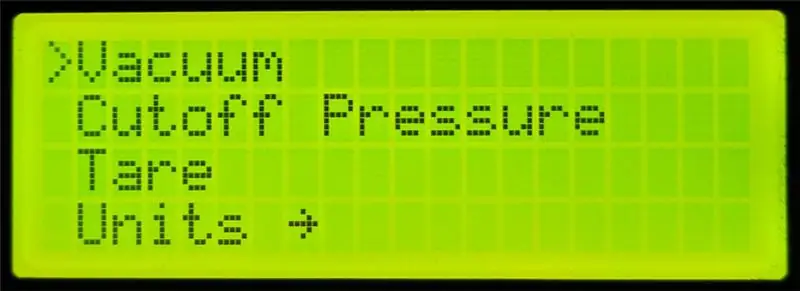
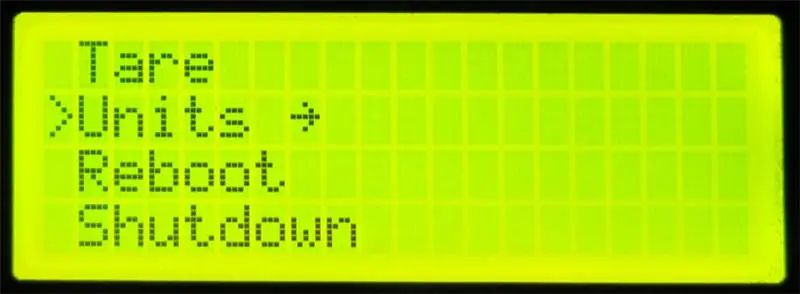
- สูญญากาศ - เปิดปั๊ม
- ตัดความดัน - ตั้งค่าความดันตัด
- Tare - ควรทำโดยไม่มีสุญญากาศบนปั๊มและที่ความดันบรรยากาศ
- หน่วย - เลือกหน่วยที่จะใช้ (เช่น in-Hg, mm-Hg และ psi)
- รีบูต - รีบูต Raspberry Pi
- การปิดระบบ - ปิด Raspberry Pi ก่อนปิดไฟหลัก
ขั้นตอนที่ 9: ดูดฝุ่น
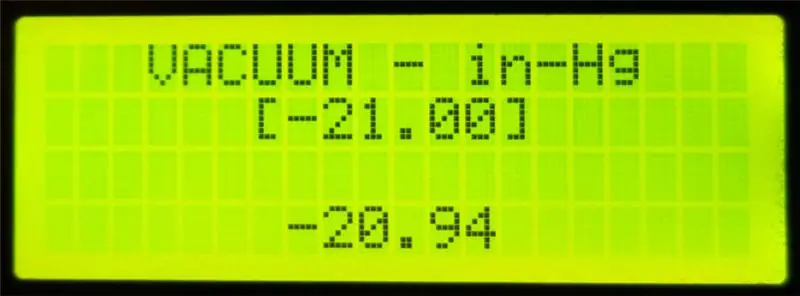
การกดตัวเลือกเมนูสูญญากาศจะเป็นการเปิดปั๊มและแสดงหน้าจอด้านบน หน้าจอนี้แสดงการตั้งค่าหน่วยและ [แรงดันตัดตอน] ของตัวควบคุม เช่นเดียวกับแรงดันปัจจุบันของปั๊ม กดปุ่มเพื่อออกจากเมนูสูญญากาศ
ขั้นตอนที่ 10: การตัดแรงดัน
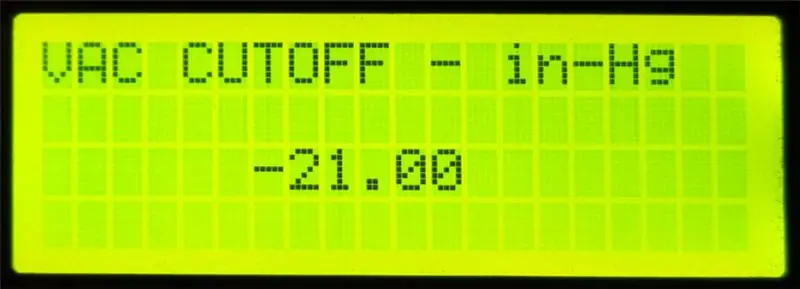
เมนูแรงดันตัดช่วยให้คุณเลือกแรงดันที่ต้องการสำหรับการตัด การหมุนปุ่มจะเปลี่ยนความดันที่แสดงเมื่อถึงแรงกดที่ต้องการ กดปุ่มเพื่อบันทึกและออกจากเมนู
ขั้นตอนที่ 11: Tare
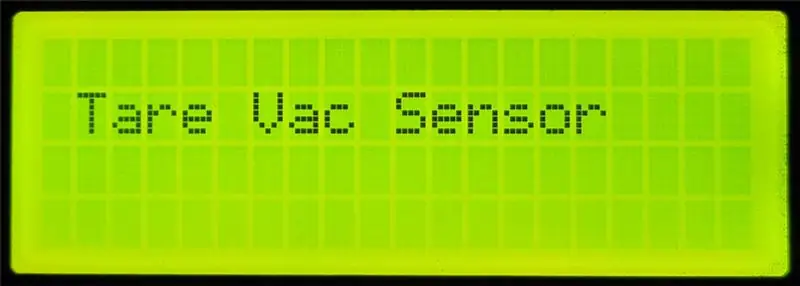
เมนู Tare ควรทำโดยไม่มีสุญญากาศบนปั๊มและมาตรวัดจะอ่านค่าความดันบรรยากาศหรือศูนย์
ขั้นตอนที่ 12: หน่วย
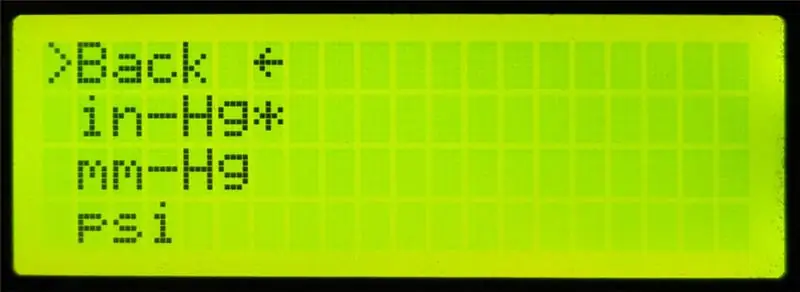
เมนูหน่วยจะช่วยให้สามารถเลือกหน่วยการทำงานและการแสดงผลได้ หน่วยเริ่มต้นคือ in-Hg แต่สามารถเลือก mm-Hg และ psi ได้ หน่วยปัจจุบันจะแสดงด้วยเครื่องหมายดอกจัน หากต้องการเลือกหน่วย ให้เลื่อนเคอร์เซอร์ไปที่หน่วยที่ต้องการแล้วกดปุ่ม สุดท้าย ให้เลื่อนเคอร์เซอร์ไปที่ Back และกดปุ่มเพื่อออกและบันทึก
ขั้นตอนที่ 13: รีบูตหรือปิดเครื่อง
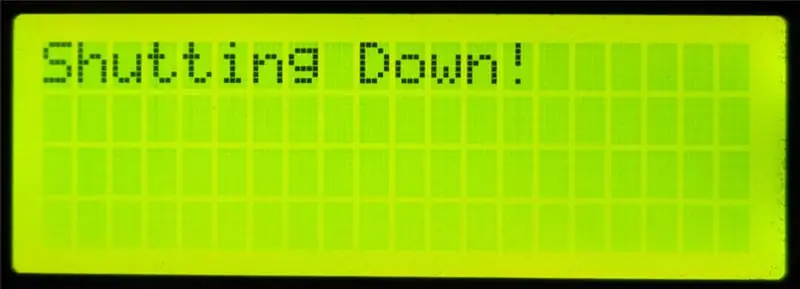
ตามความหมายของชื่อ การเลือกหนึ่งในรายการเมนูเหล่านี้จะส่งผลให้มีการรีบูตหรือปิดเครื่อง ขอแนะนำอย่างยิ่งให้ปิด Raspberry Pi ก่อนปิดเครื่อง การดำเนินการนี้จะบันทึกพารามิเตอร์ใด ๆ ที่เปลี่ยนแปลงระหว่างการทำงาน และลดความเป็นไปได้ที่จะทำให้การ์ด SD เสียหาย
ขั้นตอนที่ 14: เรียกใช้เมื่อเริ่มต้น
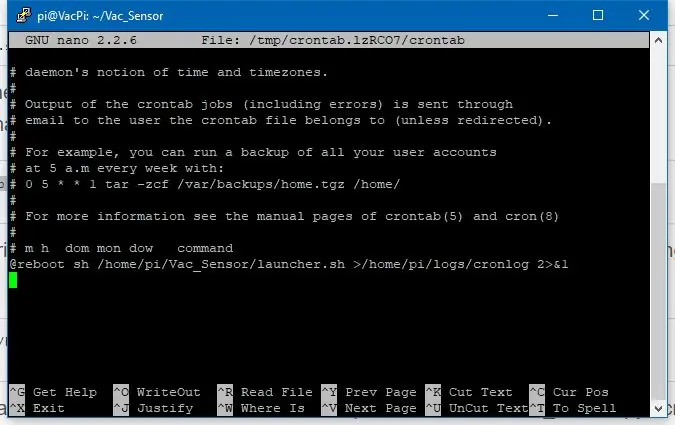
มี Raspberry Pi ที่สอนได้ดีเยี่ยม: เรียกใช้สคริปต์ Python เมื่อเริ่มต้นสำหรับการเรียกใช้สคริปต์เมื่อเริ่มต้น
ล็อกอินเข้าสู่ RPi และเปลี่ยนเป็นไดเร็กทอรี /Vac_Sensor
cd /Vac_Sensornano launcher.sh
รวมข้อความต่อไปนี้ใน launcher.sh
#!/bin/sh# launcher.sh # ไปที่โฮมไดเร็กทอรี จากนั้นไปที่ไดเร็กทอรีนี้ จากนั้นรันสคริปต์ python จากนั้นกลับ homecd / cd home/pi/Vac_Sensor sudo python vac_sensor.py cd /
ออกและบันทึก launcher.sh
เราจำเป็นต้องทำให้สคริปต์สามารถเรียกใช้งานได้
chmod 755 launcher.sh
ทดสอบสคริปต์
sh launcher.sh
ต่อไป เราต้องแก้ไข crontab (ตัวจัดการงาน linux) เพื่อเรียกใช้สคริปต์เมื่อเริ่มต้น หมายเหตุ: เราได้สร้างไดเร็กทอรี /logs ไว้แล้วก่อนหน้านี้
sudo crontab -e
สิ่งนี้จะนำหน้าต่าง crontab ตามที่เห็นด้านบน ไปที่ส่วนท้ายของไฟล์และป้อนบรรทัดต่อไปนี้
@reboot sh /home/pi/Vac_Sensor/launcher.sh >/home/pi/logs/cronlog 2>&1
ออกและบันทึกไฟล์ แล้วรีบูต RPi สคริปต์ควรเริ่มสคริปต์ vac_sensor.py หลังจากที่ RPi รีบูต สามารถตรวจสอบสถานะของสคริปต์ได้ในไฟล์บันทึกที่อยู่ในโฟลเดอร์ /logs
ขั้นตอนที่ 15: ชิ้นส่วนที่พิมพ์ 3 มิติ

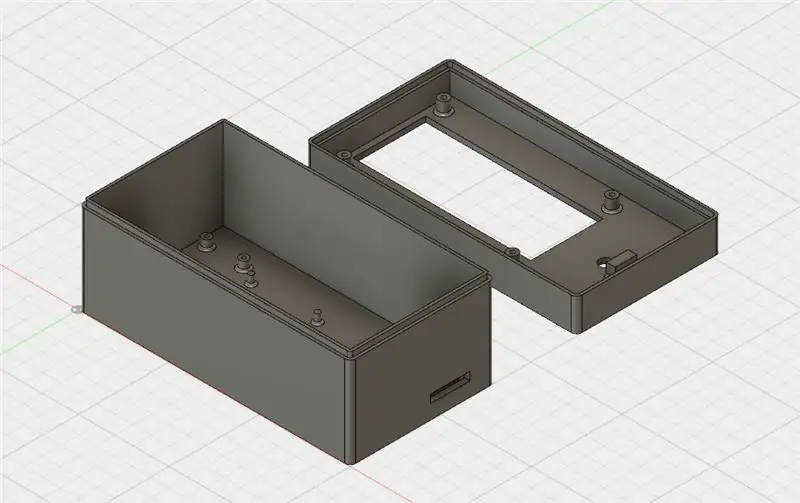

นี่คือชิ้นส่วนที่ฉันออกแบบใน Fusion 360 และพิมพ์สำหรับเคส ลูกบิด ฝาปิดตัวเก็บประจุ และขายึดสกรู
ฉันใช้รุ่นเดียวสำหรับน็อต NPT ขนาด 1/4 จาก Thingiverse เพื่อเชื่อมต่อชุดเซ็นเซอร์สูญญากาศกับเคส ไฟล์ที่สร้างโดย ostariya สามารถพบได้ที่ NPT 1/4 Thread
แนะนำ:
การออกแบบเกมในการสะบัดใน 5 ขั้นตอน: 5 ขั้นตอน

การออกแบบเกมในการสะบัดใน 5 ขั้นตอน: การตวัดเป็นวิธีง่ายๆ ในการสร้างเกม โดยเฉพาะอย่างยิ่งเกมปริศนา นิยายภาพ หรือเกมผจญภัย
การตรวจจับใบหน้าบน Raspberry Pi 4B ใน 3 ขั้นตอน: 3 ขั้นตอน

การตรวจจับใบหน้าบน Raspberry Pi 4B ใน 3 ขั้นตอน: ในคำแนะนำนี้ เราจะทำการตรวจจับใบหน้าบน Raspberry Pi 4 ด้วย Shunya O/S โดยใช้ Shunyaface Library Shunyaface เป็นห้องสมุดจดจำใบหน้า/ตรวจจับใบหน้า โปรเจ็กต์นี้มีจุดมุ่งหมายเพื่อให้เกิดความเร็วในการตรวจจับและจดจำได้เร็วที่สุดด้วย
วิธีการติดตั้งปลั๊กอินใน WordPress ใน 3 ขั้นตอน: 3 ขั้นตอน

วิธีการติดตั้งปลั๊กอินใน WordPress ใน 3 ขั้นตอน: ในบทช่วยสอนนี้ ฉันจะแสดงขั้นตอนสำคัญในการติดตั้งปลั๊กอิน WordPress ให้กับเว็บไซต์ของคุณ โดยทั่วไป คุณสามารถติดตั้งปลั๊กอินได้สองวิธี วิธีแรกคือผ่าน ftp หรือผ่าน cpanel แต่ฉันจะไม่แสดงมันเพราะมันสอดคล้องกับ
การลอยแบบอะคูสติกด้วย Arduino Uno ทีละขั้นตอน (8 ขั้นตอน): 8 ขั้นตอน

การลอยแบบอะคูสติกด้วย Arduino Uno ทีละขั้นตอน (8 ขั้นตอน): ตัวแปลงสัญญาณเสียงล้ำเสียง L298N Dc ตัวเมียอะแดปเตอร์จ่ายไฟพร้อมขา DC ตัวผู้ Arduino UNOBreadboardวิธีการทำงาน: ก่อนอื่น คุณอัปโหลดรหัสไปยัง Arduino Uno (เป็นไมโครคอนโทรลเลอร์ที่ติดตั้งดิจิตอล และพอร์ตแอนะล็อกเพื่อแปลงรหัส (C++)
เครื่อง Rube Goldberg 11 ขั้นตอน: 8 ขั้นตอน

เครื่อง 11 Step Rube Goldberg: โครงการนี้เป็นเครื่อง 11 Step Rube Goldberg ซึ่งออกแบบมาเพื่อสร้างงานง่ายๆ ในรูปแบบที่ซับซ้อน งานของโครงการนี้คือการจับสบู่ก้อนหนึ่ง
